converta MPG / MPEG para MP4 com velocidade rápida e alta qualidade de imagem / som.
- Converter AVCHD para MP4
- Converter MP4 para WAV
- Conversão MP4 para WebM
- Conversão MPG para MP4
- Converter SWF para MP4
- Converter MP4 para OGG
- Converter VOB para MP4
- Converter M3U8 em MP4
- Converter MP4 para MPEG
- Incorporar legendas no MP4
- Divisores MP4
- Remover áudio do MP4
- Converta vídeos 3GP para MP4
- Editar arquivos MP4
- Converter AVI para MP4
- Converter MOD para MP4
- Converter MP4 para MKV
- Conversão WMA para MP4
- Converter MP4 para WMV
Métodos supremos para converter HEVC para MP4 profissionalmente
 atualizado por Lisa Ou / 21 de fevereiro de 2023 15:30
atualizado por Lisa Ou / 21 de fevereiro de 2023 15:30A Codificação de Vídeo de Alta Eficiência, ou HEVC para abreviar, é um novo formato de vídeo sucessor do MP4/H.264. Tem muitas vantagens em relação à qualidade, tamanho e compatibilidade, principalmente para dispositivos mais novos. No entanto, tem uma desvantagem que faz com que as pessoas queiram convertê-lo em outros formatos de vídeo. Isso é compatibilidade com dispositivos mais antigos. Como o HEVC é um formato de arquivo desenvolvido recentemente, muitos computadores, telefones celulares, TVs e outros não o suportam. O MP4, por outro lado, é um formato amplamente suportado. Muitas pessoas querem manter a qualidade do vídeo, mas são mais compatíveis com outros dispositivos, por isso optam por converter para esse formato.
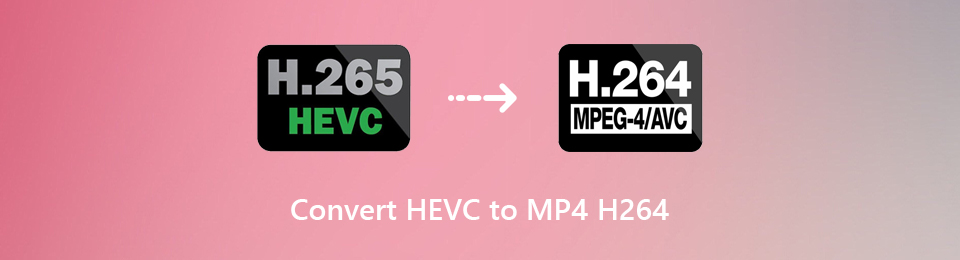
Infelizmente, poucos conversores também suportam HEVC. Portanto, você deve encontrar uma ferramenta para atender às suas necessidades de conversão. Mas a boa notícia é que você não precisa se esforçar para descobrir isso. Este artigo listará os métodos superiores para permitir que seu HEVC seja convertido em MP4 com sucesso. Várias ferramentas de terceiros estarão disponíveis; você só precisa escolher o método mais adequado para o seu vídeo. Além disso, haverá orientações fáceis que o ajudarão durante todo o processo. Agora você pode descobrir ferramentas práticas e iniciar o procedimento de conversão abaixo.

Lista de guias
Parte 1. Converta HEVC para MP4 com o FoneLab Video Converter Ultimate
A ferramenta de conversão em que as pessoas mais confiam hoje em dia é FoneLab Video Converter Ultimate. Apesar de não ser conhecido por muitos, os usuários que o experimentaram passaram a depender deste programa sempre que precisaram de um conversor. E com o passar do tempo, mais e mais pessoas descobrem o quão eficaz é o FoneLab Video Converter Ultimate. Ele permite que você converta seus arquivos HEVC para MP4 em apenas alguns cliques. Além disso, oferece recursos de edição que podem adicionar apelo aos seus vídeos. Isso inclui um inversor de vídeo, aprimorador, aparador, fusão do rotador e muito mais. Além desses recursos de edição, este programa permite que você execute conversão em lote facilmente.
O Video Converter Ultimate é o melhor software de conversão de vídeo e áudio que pode converter MPG / MPEG para MP4 com velocidade rápida e alta qualidade de imagem / som.
- Converta qualquer vídeo / áudio como MPG, MP4, MOV, AVI, FLV, MP3, etc.
- Suporta conversão de vídeo HD 1080p / 720p e 4K UHD.
- Recursos poderosos de edição, como Aparar, Cortar, Girar, Efeitos, Aprimorar, 3D e muito mais.
Siga as instruções pouco exigentes abaixo para operar o conversor de vídeo HEVC, FoneLab Video Converter Ultimate:
Passo 1Obtenha o arquivo de instalação do FoneLab Video Converter Ultimate em seu site. Clique no Download grátis guia na parte esquerda da página para fazer isso. Depois de obtê-lo, abra o arquivo para iniciar a instalação após permitir que o programa faça alterações em seu dispositivo. Alguns momentos ocorrerão antes que o processo de instalação seja concluído. Em seguida, execute o conversor no seu computador.
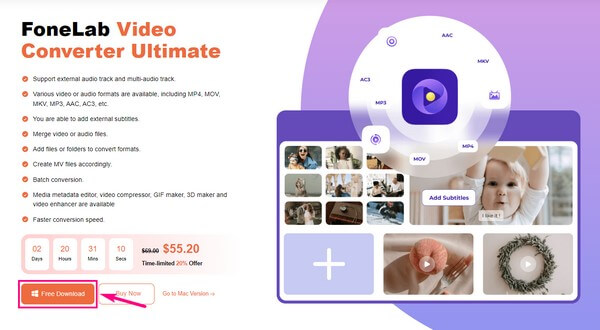
Passo 2Depois de ver a interface principal, clique no botão símbolo de adição dentro da caixa. Ou você também pode clicar no sinal de mais no canto superior esquerdo, o que você quiser. Isso fará com que sua pasta de arquivos apareça. Selecione os HEVC video para carregar o arquivo no programa.
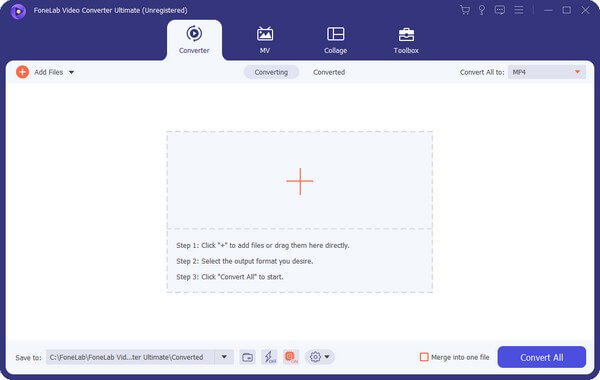
Passo 3Quando carregado, haverá várias opções disponíveis na interface. Mas primeiro, configure as opções de conversão clicando na barra suspensa na parte superior direita. Escolha o MP4 formato quando os formatos de vídeo suportados aparecem. Então é sua decisão manter a resolução e qualidade originais ou alterá-las.
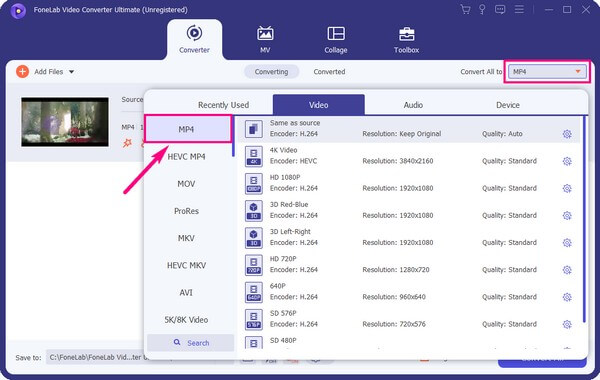
Passo 4Você pode modificar as outras opções quando terminar de configurar o formato de conversão. Depois, selecione a pasta onde deseja salvar a saída e clique em Converter tudo.
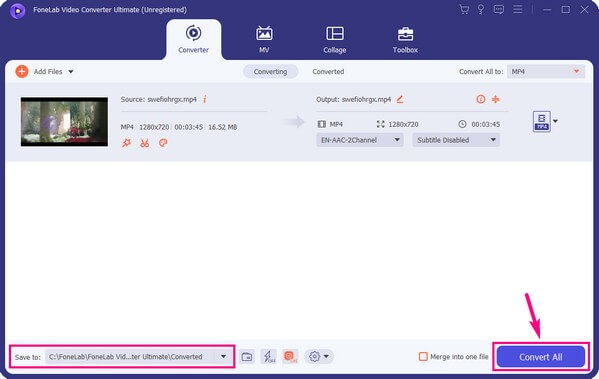
O Video Converter Ultimate é o melhor software de conversão de vídeo e áudio que pode converter MPG / MPEG para MP4 com velocidade rápida e alta qualidade de imagem / som.
- Converta qualquer vídeo / áudio como MPG, MP4, MOV, AVI, FLV, MP3, etc.
- Suporta conversão de vídeo HD 1080p / 720p e 4K UHD.
- Recursos poderosos de edição, como Aparar, Cortar, Girar, Efeitos, Aprimorar, 3D e muito mais.
Parte 2. Converter HEVC para MP4 via VLC
VLC é um reprodutor de mídia bem conhecido disponível em muitos dispositivos. Também não é desconhecido para muitas pessoas que esta ferramenta suporta quase todos os formatos de vídeo, por isso é muito popular. Mas muitos usuários não sabem que o VLC também pode converter arquivos de vídeo, como arquivos HEVC, para MP4. Apenas observe que a função de conversão deste programa é apenas um recurso de bônus. Portanto, carece de recursos mais avançados, como edição, compactação e muito mais.
Siga as instruções pouco exigentes abaixo para converter vídeos HEVC via VLC:
Passo 1Baixe o VLC se ainda não estiver instalado no seu computador. Depois disso, comece a executá-lo e clique no botão Mídia guia no canto superior esquerdo da interface. Quando o menu suspenso aparecer, escolha o Converter / Salvar para exibir a janela Open Media.
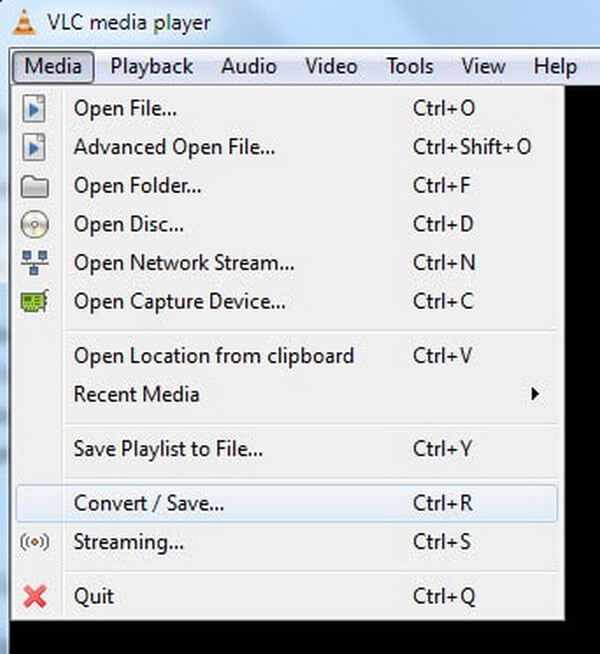
Passo 2Em seguida, selecione o Envie o guia e selecione o Adicionar botão. Escolha o HEVC arquivo que você deseja converter posteriormente. Em seguida, acerte o Converter / Salvar aba na parte inferior.
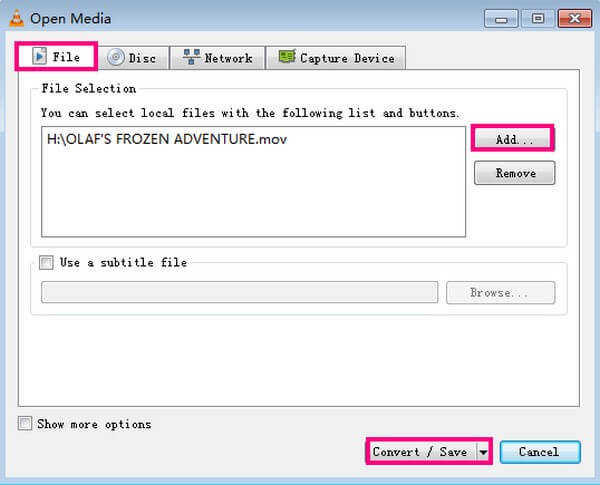
Passo 3Na janela seguinte, selecione o formato de saída desejado, MP4. Escolha o nome e o destino do arquivo antes de clicar no botão Início botão para converter o vídeo.
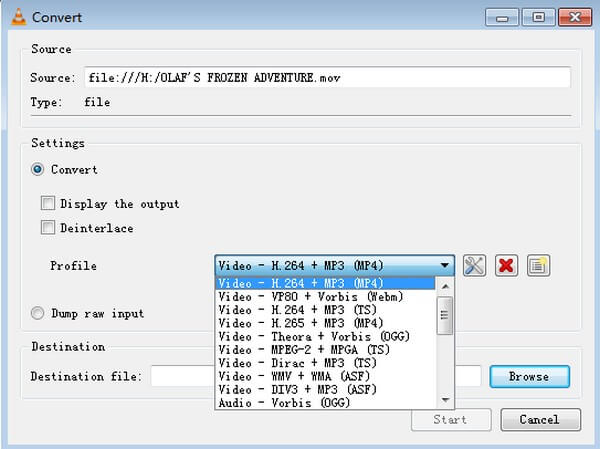
O Video Converter Ultimate é o melhor software de conversão de vídeo e áudio que pode converter MPG / MPEG para MP4 com velocidade rápida e alta qualidade de imagem / som.
- Converta qualquer vídeo / áudio como MPG, MP4, MOV, AVI, FLV, MP3, etc.
- Suporta conversão de vídeo HD 1080p / 720p e 4K UHD.
- Recursos poderosos de edição, como Aparar, Cortar, Girar, Efeitos, Aprimorar, 3D e muito mais.
Parte 3. Converter HEVC para MP4 usando o HandBrake
Outra ferramenta de terceiros para converter arquivos HEVC para MP4 é o HandBrake. Este programa pode converter quase qualquer formato de arquivo para MP4, MKV e WebM. Ele também possui recursos básicos de edição, como cortar e redimensionar. No entanto, algumas pessoas, especialmente iniciantes, podem achar difícil navegar, pois sua interface não é amigável.
Siga as instruções pouco exigentes abaixo para converter HEVC para MP4 usando o HandBrake:
Passo 1Obtenha e instale o HandBrake no seu computador. Clique no Open Source opção na interface principal para selecionar o HEVC arquivo que deseja converter.
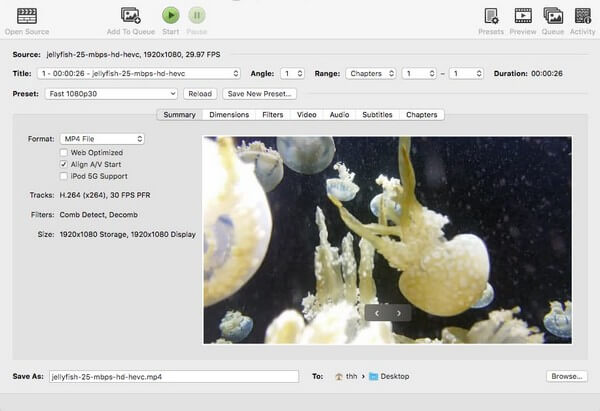
Passo 2A seguir, consulte o Resumo seção. Selecione MP4 Arquivo como formato de saída do seu vídeo. Você também pode configurar as outras opções com base na saída desejada.
Passo 3Depois de concluído, clique no ícone Iniciar na área superior da interface para iniciar o processo de conversão.
Parte 4. Converter HEVC para MP4 através do Adobe Premiere Pro
Adobe Premiere é um programa de edição de vídeo criado pela Adobe Inc. Ele pode facilmente converter seus arquivos de vídeo HEVC para MP4, mas a grande desvantagem é que não é gratuito. Como esta ferramenta é um programa de assinatura, você precisa pagar uma assinatura. E espere que o preço não seja compatível com o orçamento. Além disso, ocupará grande parte do armazenamento do seu computador. Você tem que preparar um computador com bom desempenho e grande capacidade de armazenamento.
Siga as instruções pouco exigentes abaixo para permitir que seu HEVC seja convertido em MP4 por meio do Adobe Premiere Pro:
Passo 1Instalar e iniciar Adobe Premiere Pro no seu computador. Clique Envie o > Exportações > Selecionar Mídia.
Passo 2Quando a caixa de diálogo aparecer, configure as opções de conversão. Escolha as configurações com base em suas preferências.
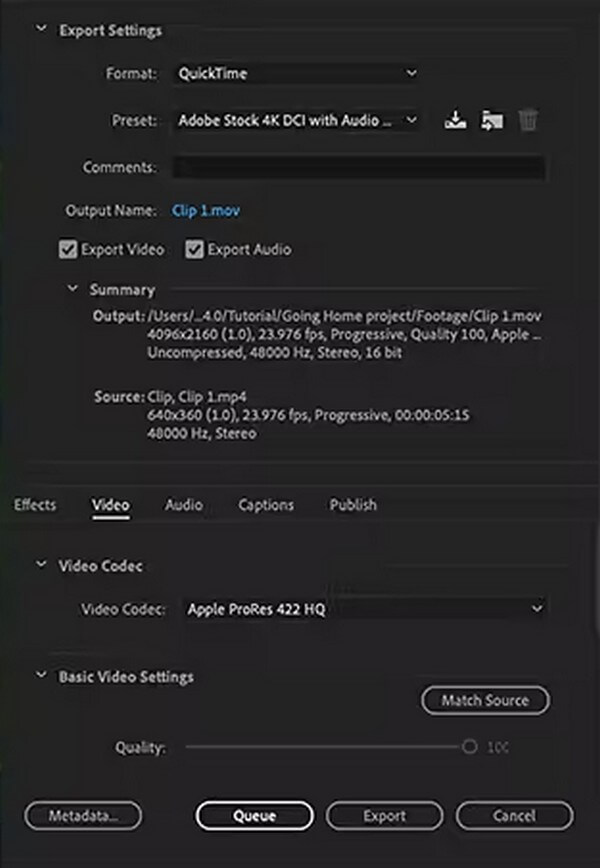
Passo 3Feito isso, pressione o botão Fila botão. Isso vai lançar o AME programa, onde você pode exportar o vídeo.
O Video Converter Ultimate é o melhor software de conversão de vídeo e áudio que pode converter MPG / MPEG para MP4 com velocidade rápida e alta qualidade de imagem / som.
- Converta qualquer vídeo / áudio como MPG, MP4, MOV, AVI, FLV, MP3, etc.
- Suporta conversão de vídeo HD 1080p / 720p e 4K UHD.
- Recursos poderosos de edição, como Aparar, Cortar, Girar, Efeitos, Aprimorar, 3D e muito mais.
Parte 5. Perguntas frequentes sobre conversores de HEVC para MP4
Como mesclar arquivos HEVC com .mov?
Você pode usar o FoneLab Video Converter Ultimate. Importe os dois arquivos para o programa e escolha um formato para o arquivo de saída. Em seguida, clique no Mesclar em um arquivo opção antes de converter os vídeos em um arquivo. É isso.
Você pode reduzir o tamanho de arquivos MP4 grandes após a conversão?
Sim, você pode. A compressão de vídeo é a solução mais eficaz para este assunto. E temos o prazer de dizer que você não precisa encontrar e instalar outras ferramentas. Um de FoneLab Video Converter UltimateO principal recurso do é a compactação. Assim, você pode reduzir o tamanho do seu arquivo imediatamente após converter o vídeo usando o mesmo programa.
O FoneLab Video Converter Ultimate converte HEVC para MOV?
Sim pode. Além de converter arquivos HEVC para MP4, você também pode convertê-los em vários formatos de arquivo, como MOV, MKV, AVI, ProRes, WEBM, WMV e muito mais. Além disso, FoneLab Video Converter Ultimate não se limita à conversão de vídeo. Você também pode converter seus arquivos de vídeo ou áudio para diferentes formatos de áudio.
O Video Converter Ultimate é o melhor software de conversão de vídeo e áudio que pode converter MPG / MPEG para MP4 com velocidade rápida e alta qualidade de imagem / som.
- Converta qualquer vídeo / áudio como MPG, MP4, MOV, AVI, FLV, MP3, etc.
- Suporta conversão de vídeo HD 1080p / 720p e 4K UHD.
- Recursos poderosos de edição, como Aparar, Cortar, Girar, Efeitos, Aprimorar, 3D e muito mais.
Esperamos ter ajudado você a encontrar uma solução através deste artigo. Você pode voltar a qualquer momento se precisar de mais assistência ou tiver dúvidas, perguntas, etc. Ou dirija-se ao FoneLab Video Converter Ultimate site para ver mais.
